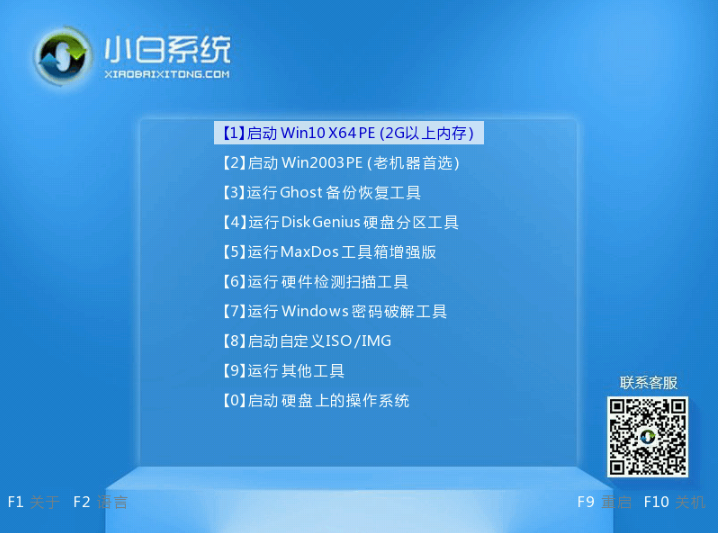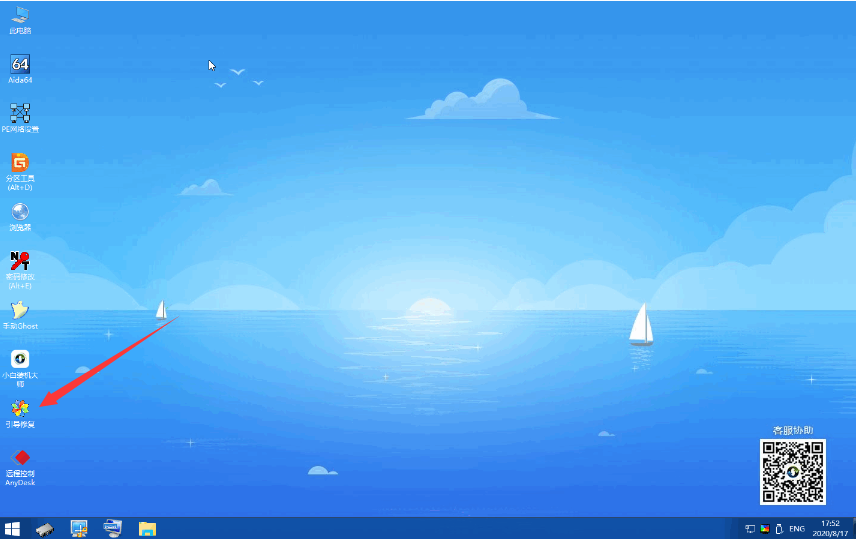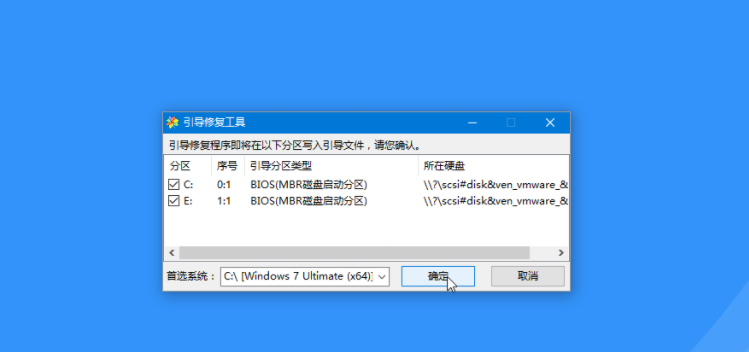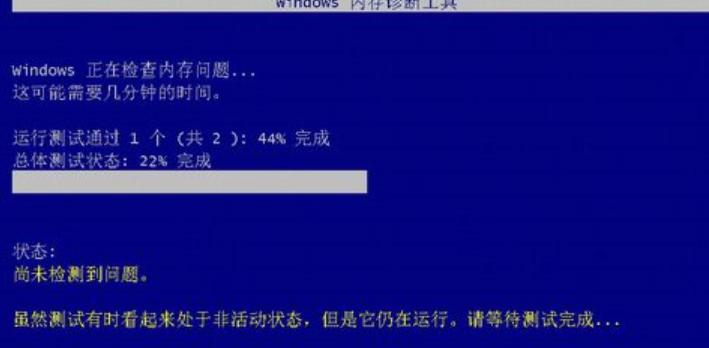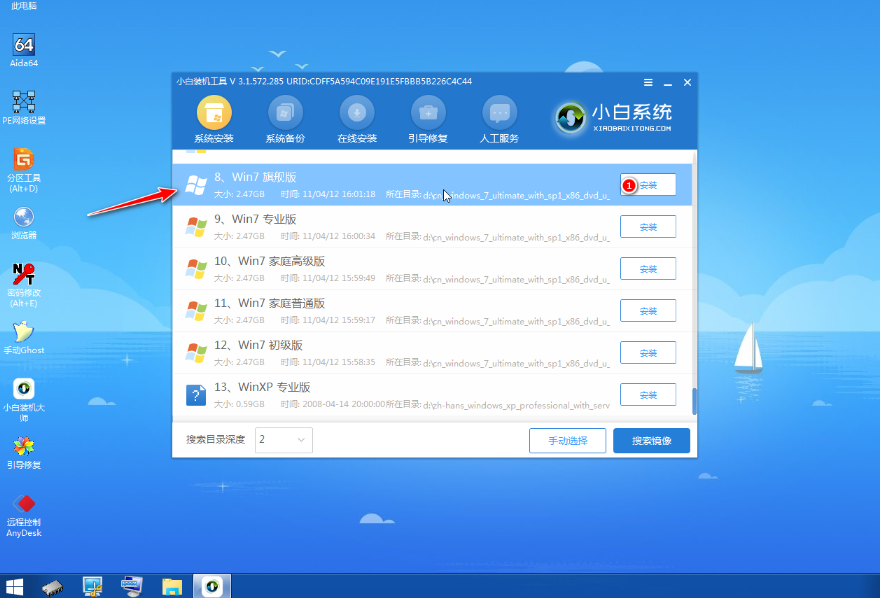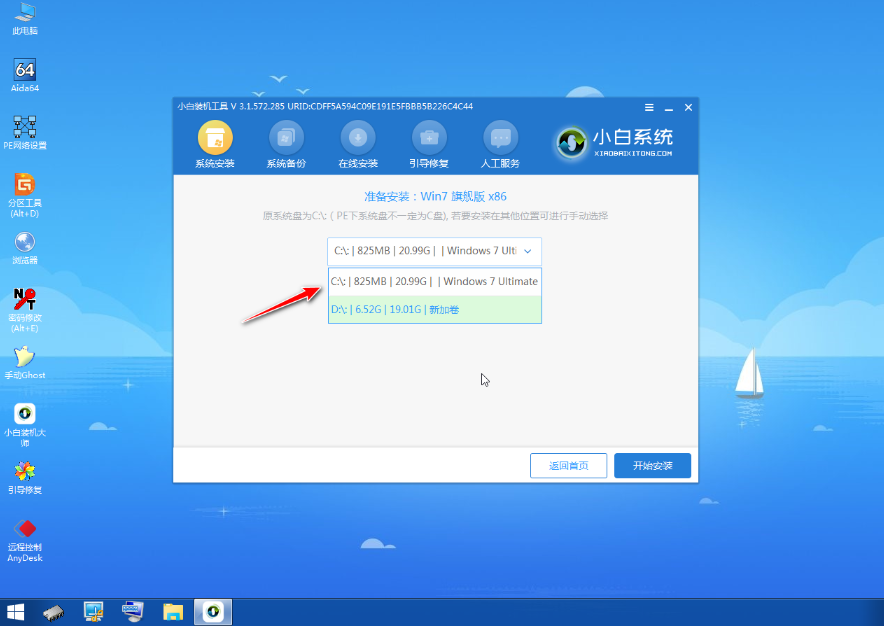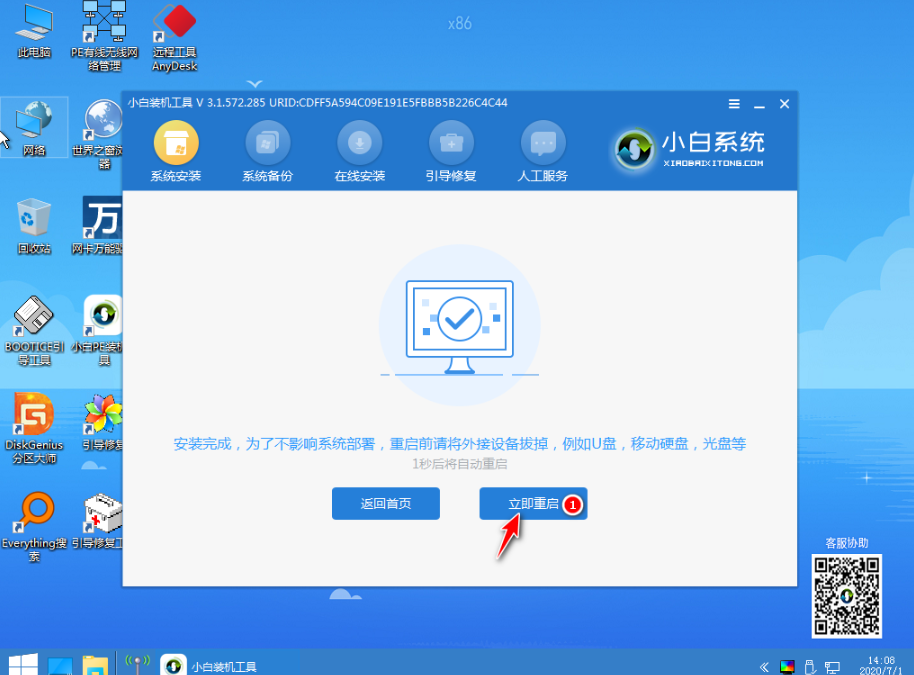云骑士一键重装系统后出现蓝屏怎么修复
|
很多用户都会通过装机工具来进行重装系统,有的用户使用云骑士一键重装系统之后,出现了蓝屏的情况,由于用户是第一次遇到这种情况,不知道要怎么解决,下面教给大家解决的方法,大家按照下方的操作方法进行操作即可。 一、用PE引导修复(排除引导出错的问题) 1、使用PE引导修复,制作好小白u盘启动盘插入要修复的电脑,然后开机不断按启动热键进入u盘启动项,选择进入pe界面。 2、之后我们在PE系统里面选择“引导修复”。 3、点击“确定”,系统开始进行修复,当修复完成,重启电脑看蓝屏是否得以解决。 二、诊断内存或再次重装系统(排除系统镜像和工具的问题) 1、启动电脑时按住Tab键,当进入启动选项列表候,选择系统内存诊断工具来查看是否因为内存有误导致的蓝屏。 当以上方法都不能解决蓝屏的原因,就只能再一次进行重装电脑系统,我们可以尝试使用小白u盘重装系统,下面教大家u盘如何重装系统教程。 2、按照上面的方法一步骤制作好小白u盘启动盘进入pe系统内,打开小白装机工具,选择需要安装的系统点击安装。 3、选择安装系统到系统盘c盘,耐心等待安装。 4、等待安装完成后,拔掉u盘重启电脑。 5、耐心等待安装完成,期间可能会重启多次,直到进入到新的系统操作界面即表示安装成功。 以上便是一键重装系统后蓝屏的解决方法,希望能帮到各位。 |